Menu
L’onglet Menu vous permet de personnaliser des barres de menu et des menus contextuels.
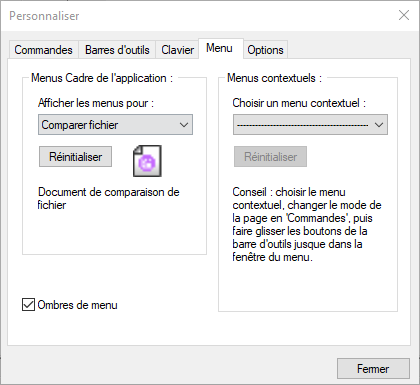
Personnaliser des menus
La barre Menu par Défaut est la barre de menu qui est affichée lorsqu'aucun document n’est ouvert dans la fenêtre principale. Les autres barres de menu sont les suivantes :
•La barre de menu Comparer fichier est la barre de menu visible lorsqu’au moins une fenêtre de Comparaison de fichier a été ouverte et est active.
•La barre de menu Comparer Répertoires est la barre de menu visible lorsqu’au moins une fenêtre de Comparaison de répertoires a été ouverte et est active.
•La barre de menu Comparaison de données de bases de données est la barre de menu visible lorsqu’au moins une fenêtre de Comparaison de données de base de données a été ouverte et est active.
•La barre de menu Résultat de comparaison de données de bases de données est la barre de menu visible lorsqu’au moins une fenêtre de Résultat de Comparaison de données de base de données a été ouverte et est active.
•La barre de menu Comparaison de schémas de base de données est la barre de menu visible lorsqu’au moins une fenêtre de Comparaison de schéma de base de données a été ouverte et est active.
•La barre de menu Comparaison de Schéma XML est la barre de menu visible lorsqu’au moins une fenêtre de Comparaison de Schéma XML a été ouverte et est active.
•La barre de menu Comparer Word est la barre de menu visible lorsqu’au moins une fenêtre Comparaison Word a été ouverte et est active.
Pour personnaliser une barre de menu, la choisir depuis la liste déroulante Afficher Menus pour. Puis passer à l'onglet Commandes et glisser des commandes depuis la liste Commandes dans la barre de menu ou dans tout autre menu.
Supprimer les commandes des menus et réinitialiser les barres de menu
Pour supprimer un menu ou une commande entière depuis un menu, procéder comme suit :
1.Sélectionner une barre de menu depuis la liste déroulante Afficher menu pour.
2.Lorsque le dialogue Personnaliser est ouvert, choisir (i) le menu que vous souhaitez supprimer depuis la barres de menu de l’application ou (ii) la commande que vous souhaitez supprimer depuis un de ces menus.
3.Soit (i) glisser le menu depuis la barre de menu ou la commande de menu depuis le menu, soit (ii) cliquer avec la touche de droite sur le menu ou la commande de menu et choisir Supprimer.
Vous pouvez réinitialiser une barre de menu dans son état d’installation original en la choisissant dans la liste déroulante Afficher les menus pour puis cliquer sur la touche Réinitialiser.
Personnaliser les menus contextuels de l'application
Les menus contextuels sont les menus qui apparaissent lorsque vous cliquez avec la touche de droite sur certains objets dans l'interface de l'application. Chacun de ces menus contextuels peut être personnalisé en procédant comme suit :
1.Choisir le menu contextuel depuis la liste déroulante Sélectionner un menu contextuel. Le menu contextuel s'ouvre.
2.Cliquer sur l’onglet Commandes.
3.Glisser une commande depuis la liste Commandes dans le menu contextuel.
4.Pour supprimer une commande depuis le menu contextuel, cliquer avec la touche de droite sur cette commande dans le menu contextuel et sélectionner sur Supprimer. En alternative, glisser la commande hors du menu contextuel.
Vous pouvez réinitialiser un menu contextuel dans son état d’installation original en le choisissant dans la liste déroulante Sélectionner le menu contextuel puis cliquer sur la touche Réinitialiser.
Ombres de menu
Cocher la case Ombres de menu pour ajouter des ombres à tous les menus.